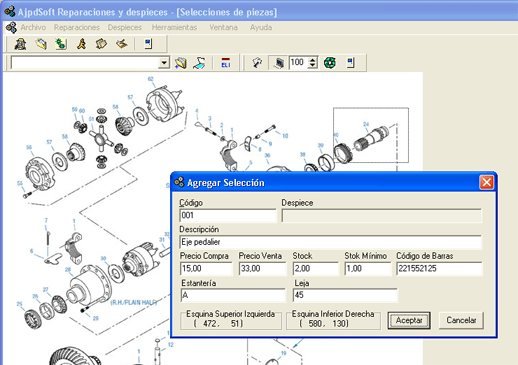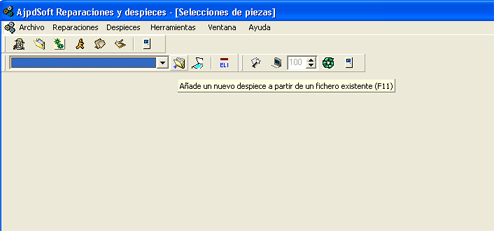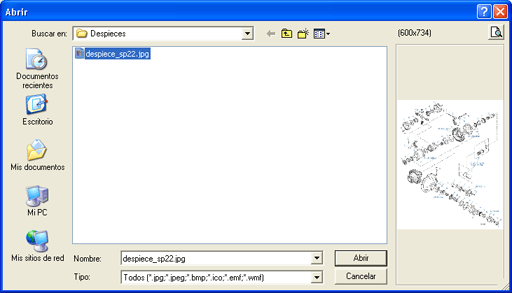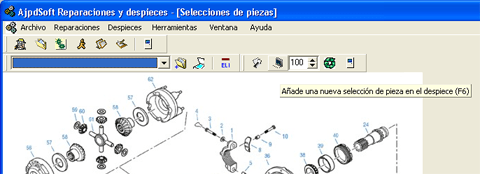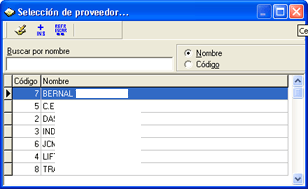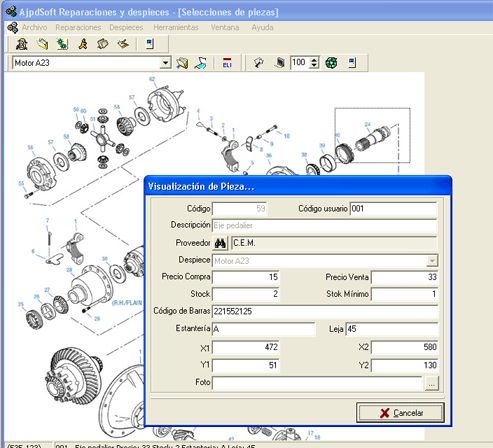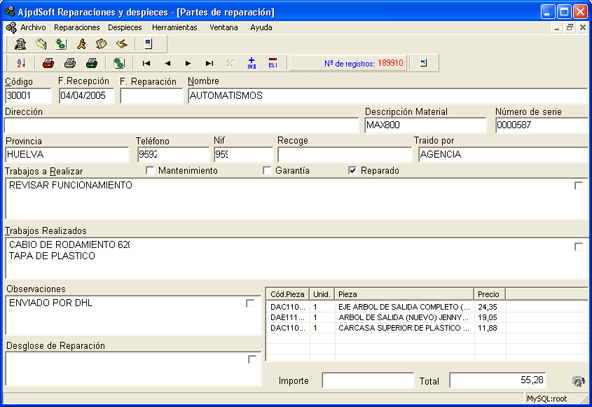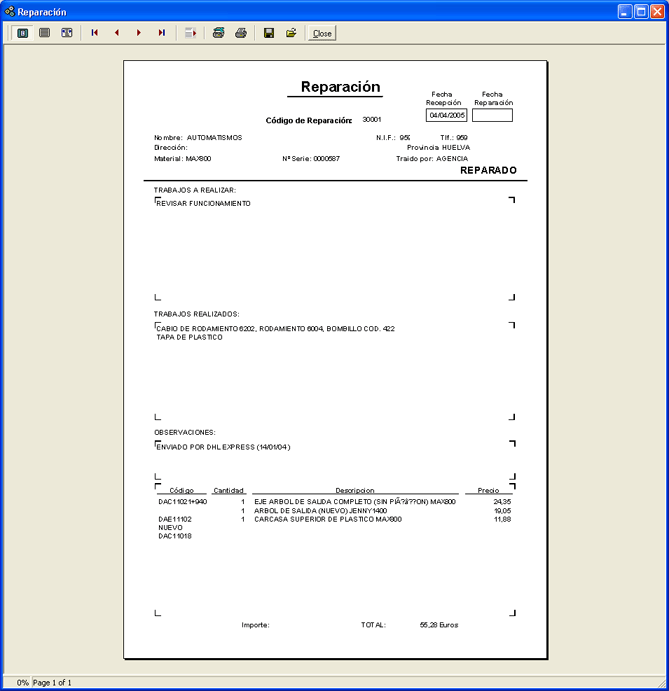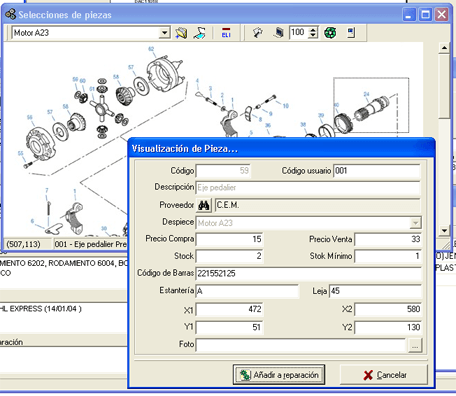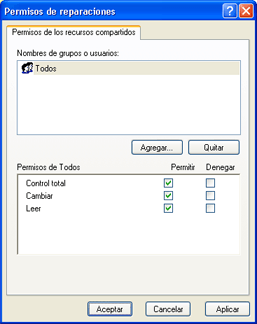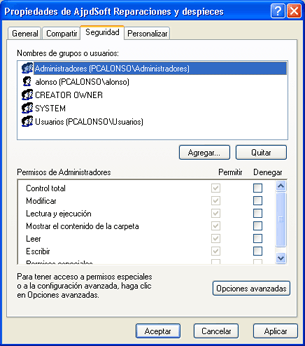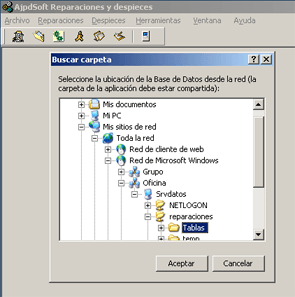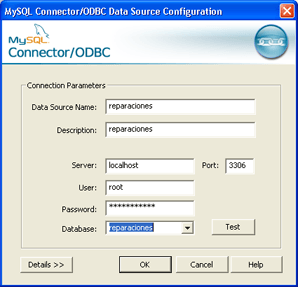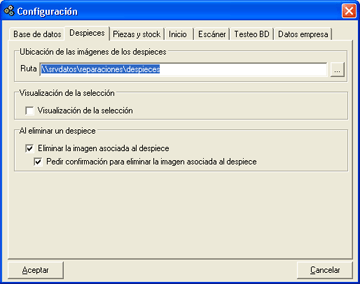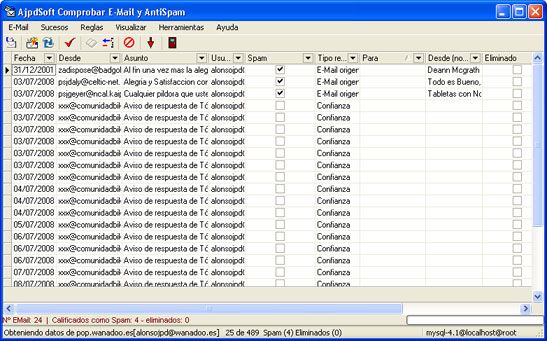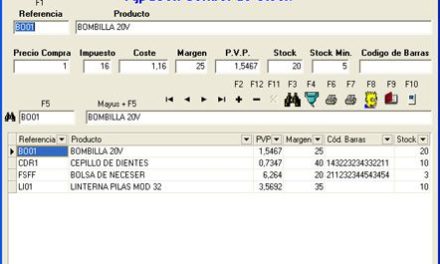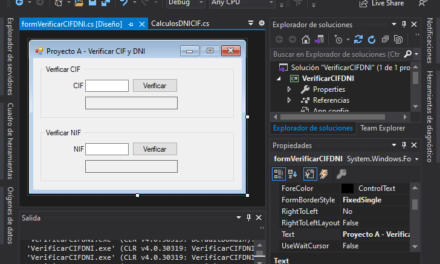Añadido a la sección Descargas nuevo programa: AjpdSoft Reparaciones y despieces, para talleres mecánicos, instaladores y cualquier trabajador que utilice despieces, montaje de motores, control de piezas y reparaciones. La aplicación es gratuita (freeware) y 100% Open Source, con el código fuente disponible sin coste alguno, desarrollada en Borland Delphi 6.
- Características más importantes de AjpdSoft Reparaciones y despieces.
- AjpdSoft Reparaciones y despieces en funcionamiento.
- Instalación de AjpdSoft Reparaciones y despieces.
- Datos técnicos de AjpdSoft Reparaciones y despieces.
Características más importantes de AjpdSoft Reparaciones y despieces
- Aplicación de muy sencillo manejo, muy fácil e intuitiva. Todas las opciones (reparaciones, despieces, piezas, proveedores).
- Permite utilizar tanto Paradox como MySQL como motor de base de datos.
- La aplicación ha sido desarrollada en el lenguaje de programación Borland Delphi 6.
- Incluye una ventana en modo gráfico para la selección y desección de las piezas de un despiece.
- Es altamente configurable: base de datos, rutas, datos variables, etc.
- La ventana principal de la aplicación «Reparaciones», se adapta a cualquier resolución de pantalla.
- Desde la ventana de Reparaciones se pueden imprimir varios tipos de listados.
- Se le puede asociar una imagen a la reparación.
- Desde las reparaciones se pueden consultar las piezas empleadas en la misma.
- Se pueden seleccionar las piezas de la reparación de forma gráfica.
La aplicación va dirigida a talleres mecánicos, instaladores, talleres de automatismos y cualquier trabajador o empresa que utilice despieces, piezas y montaje y reparación de motores.
AjpdSoft Reparaciones y despieces en funcionamiento
La aplicación es bastante sencilla en cuanto a su uso, incluye los siguientes componentes:
- Despieces.
- Piezas.
- Proveedores.
- Reparaciones.
A continuación describiremos cada una de estas opciones.
Despieces
Desde el menú «Despieces» – «Despieces» podremos modificar y añadir despieces. Para añadir uno nuevo pulsaremos el botón ![]() (para agregar un despiece de una imagen existente) o
(para agregar un despiece de una imagen existente) o ![]() (para adquirir una imagen de despiece directamente del escáner):
(para adquirir una imagen de despiece directamente del escáner):
Si hemos seleccionado crear un nuevo despiece a partir de un fichero existente nos mostrará una ventana de selección de imagen, la seleccionaremos:
Nota: la aplicación copiará la imagen seleccionada a la carpeta de despieces indicada en la configuración.
Tras añadir la imagen del despiece, para seleccionar las piezas (de forma gráfica) pulsaremos en el botón ![]() :
:
De esta forma pasaremos al modo de selección de piezas, será suficiente con pulsar en la parte superior de la pieza, sin soltar el botón del ratón desplazarlo hasta el final de la pieza (se dibujará un recuadro), una vez que soltemos el botón del ratón la aplicación mostrará una ventana para introducir los datos de la pieza seleccionada:
- Código: código único que identificará la pieza.
- Descripción: nombre de la pieza
- Precio compra.
- Precio venta.
- Stock: stock actual, existencias en almacén.
- Stock mínimo.
- Código de barras.
- Estantería: estantería en la que está depositada físicamente.
- Leja: leja en la que está depositada físicamente.
- Esquina superior izquierda y esquina superior derecha: coordenadas que calcula la aplicación de forma automática al hacer la selección.
Tras añadir la primera pieza, la aplicación detectará que el despiece aún no ha sido guardado y mostrará la ventana de nuevo despiece. Donde introduciremos el nombre del despiece, la descripción y el proveedor que nos lo suministra:
Para seleccionar el proveedor pulsaremos en el botón «Proveedor», nos mostrará una ventana de selección de proveedor, si no existe lo crearemos pulsando el botón: ![]()
Desde esta ventana podremos añadir nuevas selecciones de piezas o consultar las existentes para el despiece, haciendo clic sobre el recuadro de la selección:
Piezas
En esta ventana, que se puede abrir desde «Despieces» -» Lista de Piezas», podremos modificar y consultar todas las piezas de los despieces. También podremos crear nuevas piezas y exportar el listado de piezas a Excel, texto plano, HTML, XML o al portapapeles. Desde esta ventana podremos eliminar piezas o ver el despiece al que pertenece la pieza:
Proveedores
Desde «Despieces» – «Proveedores» podremos añadir, modificar y eliminar los proveedores que nos suministran las piezas:
Reparaciones
Esta es la ventana principal de la aplicación, se puede abrir desde «Reparaciones» – «Reparaciones». Desde esta ventana añadiremos y consultaremos todas las reparaciones que se han ido haciendo a los clientes. Para cada reparación tendremos los siguientes datos:
- Código.
- Fecha de recepción.
- Fecha de reparación.
- Nombre.
- Dirección
- Descripción del material.
- Número de serie.
- Provincia.
- Teléfono.
- NIF/CIF.
- Recoge.
- Traído por.
- Trabajos a realizar.
- Mantenimiento.
- Garantía.
- Reparado.
- Trabajos realizados.
- Observaciones.
- Desglose de reparación.
- Listado de las piezas utilizadas para la reparación.
- Importe
- Total.
- Foto.
Además, la aplicación permite imprimir un parte de reparación, con los datos básicos:
Para la inserción de nuevas piezas a la reparación podremos hacerlo o bien desde un despiece (en modo gráfico) o bien buscando una pieza en el listado de piezas:
La ventaja de seleccionar la pieza desde el despiece es que es casi instantáneo y, además, no hace falta saber el nombre de la pieza, pues se puede seleccionar pulsando en la imagen (siempre y cuando se haya creado la selección de la pieza en el despiece):
Instalación de AjpdSoft Reparaciones y despieces
La aplicación permite utilizar dos motores de base de datos diferentes, o bien Paradox o bien MySQL. Por lo que la instalación dependerá del motor a utilizar.
AjpdSoft Reparaciones y despieces con Paradox
Para el caso de Paradox, es necesario instalar el BDE (Borland Database Engine). Una vez descargado e instalado, será suficiente con realizar los siguientes pasos:
- Descargaremos la aplicación AjpdSoft Reparaciones y despieces, para el funcionamiento, si no se va a utilizar el código fuente para modificarla y adaptarla a las necesidades específicas, sólo son necesarios los siguientes ficheros:
- Reparaciones.exe
- EZTW32.DLL
- La carpeta «Tablas» con los ficheros que contiene.
El resto de los ficheros y carpetas puede ser eliminado.
- Tras instalar el BDE y descargar la aplicación, compartiremos la carpeta donde hayamos ubicado la subcarpeta «Tablas», pulsando con el botón derecho del ratón sobre ella y seleccionando «Compartir»:
Si estamos instalando la aplicación en un sistema operativo Windows Server 2003 o en un Windows XP con las opciones avanzadas de seguridad activadas, podremos indicar qué usuarios tendrán acceso a esta carpeta pulsando en «Permisos»:
Y agregando los usuarios y permisos que deseemos. No es recomendable utilizar el grupo «Todos» y darle permisos de «Cambiar» o «Control total», pues un virus o un usuario malintencionado podría eliminar datos de la aplicación a través de la red:
Además de la seguridad para el recurso compartido, prevalecerá la seguridad a nivel de sistema operativo, para configurarla pulsaremos en la pestaña «Seguridad» de la ventana de propiedades. En esta ventana, al igual que la anterior, indicaremos los grupos de usuarios o usuarios que tendrán acceso a la carpeta de la aplicación:
- Tras compartir la carpeta, ejecutaremos el fichero «reparaciones.exe», en el primer inicio, hasta que no seleccionemos la ubicación de las tablas, puede que nos muestre este error:
Reparaciones y despieces
Network initialization failed.
Operating system network error.
File: \\127.0.0.1\REPARACIONES\TABLAS\PDOXUSRS.NET
Directory: \\127.0.0.1\REPARACIONES\TABLAS/.
Aceptar
Pulsaremos «Aceptar», a continuación detectará que no se ha indicado la ubicación de las tablas, por lo que mostrará una ventana para seleccionar la ubicación de estas. Es importante buscar el equipo a través de «Mis sitios de red» – «Toda la red» – «Red de Microsoft», desplegaremos el grupo de trabajo, en nuestro caso «oficina», seleccionaremos el equipo donde se encuentra la aplicación, en nuestro caso «srvdatos» y buscaremos la carpeta compartida «reparaciones», dentro de esta seleccionaremos «tablas» y pulsaremos «Aceptar»:
Si todo es correcto ya podremos utilizar la aplicación.
Para el resto de los equipos de la red
Este tipo de instalación permite que los datos estén ubicados en un equipo «servidor» y el resto de los equipos de la red puedan acceder a ellos. La ventaja es que convertimos la aplicación en multiusuario. Para instalarla en el resto de los equipos, seguiremos los mismos pasos, con la diferencia de que en el resto de los equipos no necesitaremos la carpeta «Tablas», pues los datos estarán en el equipo «servidor».
Esta aplicación funciona en cualquier equipo con un sistema operativo de Microsoft (Windows 9x, Millenium, Windows XP, Windows Vista, Windows Seven, Windows Server 2003, Windows Server 2008). También funciona en sistemas operativos de Microsoft virtualizados y en entornos con Terminal Server.
Nota: si no se instala correctamente el BDE, al iniciar la aplicación mostrará este error:
Reparaciones y despieces
Ha ocurrido un error mientras se intentaba inicializar el Motor de la Base de Datos (error $2108)
Aceptar
AjpdSoft Reparaciones y despieces con MySQL
Para el caso de MySQL, en primer lugar necesitaremos disponer de un servidor con MySQL Server instalado, bien en GNU Linux o bien e Windows. Los siguientes artículos muestran cómo instalarlo en uno u otro sistema operativo:
- Cómo instalar MySQL Server 4.1 en Windows.
- Cómo instalar MySQL Server en Linux y permitir conexiones remotas.
Una vez de que dispongamos del servidor con MySQL Server, deberemos crear la base de datos (esquema) con las tablas necesarias para el funcionamiento de la aplicación. El script viene en la descarga: AjpdSoft Reparaciones y despieces, en la carpeta «SQL para crear tablas y base de datos«. En el siguiente sección se explica cómo crear la base de datos en MySQL a partir del script:
Tras disponer del servidor de MySQL con el esquema de la aplicación AjpdSoft Reparaciones y despieces, deberemos instalar el BDE (Borland Database Engine), lo descargaremos e instalaremos.
También necesitaremos el driver ODBC para MySQL, gratuito y disponible en la web de MySQL, en la URL:
http://dev.mysql.com/downloads/connector/odbc/5.1.html#win32
Lo descargaremos e instalaremos (es sencilla su instalación).
Tras instalar el BDE y el driver ODBC para MySQL, deberemos crear el origen de datos para la aplicación, para ello accederemos a «Inicio» – «Configuración» – «Panel de control» – «Herramientas administrativas» – «Orígenes de datos (ODBC)», en la pestaña «Sistema» (si queremos que esté disponible para todos los usuarios del equipo) pulsaremos en «Agregar»:
Seleccionaremos «MySQL ODBC 5.1 Driver» y pulsaremos «Finalizar»:
Introduciremos los siguientes datos:
- Data Source name: reparaciones.
- Description: reparaciones.
- Server: nombre de red (hostname) o IP del equipo con MySQL Server (sirve tanto un equipo con Windows como con GNU Linux).
- User: indicaremos un nombre de usuario de MySQL Server con permisos suficientes para modificar la base de datos «reparaciones». Es recomendable crear un usuario con permisos sólo para este esquema y no utilizar el superusuario «root» (por motivos de seguridad).
- Password: introduciremos la contraseña del usuario de MySQL Server anterior.
- Database: indicaremos el nombre de la base de datos creada en el paso anterior, por defecto «reparaciones».
Tras preparar el servidor con MySQL Server, ejecutar el script, instalar el BDE, el ODBC y crear el origen de datos ya podremos ejecutar la aplicación, abriendo el fichero «Reparaciones.exe»:
Nos mostrará la siguiente ventana, pulsaremos «Cancelar»:
Nos mostrará un mensaje indicando que no se ha especificado una base de datos, pulsaremos «Sí» para configurar el acceso:
Con el texto:
Confirmación
Para poder acceder a los datos deberá especificar una ubicación válida. Puede hacerlo desde el menú «Herramientas» – «Configuración».
Recuerde que la carpeta del servidor donde esté ubicada la aplicación debe estar compartida (si va a utilizar Paradox como Base de Datos).
¿Desea configurar la base de datos ahora?
Sí No
Desde la pestaña «Base de datos» de la ventana de configuración, marcaremos en «Tipo de Base de Datos», «MySQL». Introduciremos los siguientes datos:
- Driver ODBC: «reparaciones», es el nombre que le hemos dado al driver ODBC creado anteriormente, para obtener la lista de todos los orígenes de datos del equipo pulsaremos en «U».
- Servidor: indicaremos el nombre de red (hostname) o la IP del equipo con MySQL Server.
- Base de datos: indicaremos el nombre de la base de datos, por defecto «reparaciones».
- Usuario: indicaremos el nombre del usuario de MySQL con permisos suficientes para trabajar con la base de datos «reparaciones».
- Contraseña: contraseña del usuario de MySQL.
- Repetir contraseña: la misma contraseña del usuario de MySQL.
Podremos realizar una prueba de conexión para verificar que todo es correcto pulsando en «Probar conexión»:
Si todo es correcto mostrará un mensaje como el siguiente:
Con el texto:
Información
La conexión se ha realizado con éxito.
Aceptar
Pulsaremos en «Aceptar» en el mensaje anterior y en «Aceptar» en la ventana de Configuración, nos mostrará un aviso como este:
Con el texto:
Información
Ha cambiado el tipo de base de datos, recuerde que este cambio no se aplicará hasta que reinicie la aplicación.
Aceptar
Cerraremos la aplicación, volveremos a abrirla y ya dispondremos de AjpdSoft Reparaciones y despieces con base de datos MySQL.
Para el resto de los equipos de la red
Todos los equipos se configurarán de la misma forma, instalando el BDE, instalando el ODBC, creando el origen de datos, creando una carpeta con los ficheros de la aplicación:
- Reparaciones.exe
- EZTW32.DLL
Abriendo «Reparaciones.exe» y configurando el acceso a MySQL como hemos indicado anteriormente.
Lógicamente, sólo habrá un equipo en la red con MySQL Server y la base de datos de la aplicación, el resto accederán a través del puerto 3306 (puerto por defecto de MySQL) al servidor.
Sólo si que quiere mantener la carpeta «Despieces» en un único servidor será necesario compartir esta carpeta y configurar en la pestaña «Despieces» de la configuración de la aplicación, el valor de «Ruta» en «Ubicación de las imágenes de los despieces. Indicaremos una ruta UNC (convención de nomenclatura universal o Universal Naming Convention), es decir, una ruta de red, del tipo:
\\servidor\recurso_compartido
En el ejemplo:
\\srvdatos\reparaciones\despieces
Datos técnicos de AjpdSoft Reparaciones y despieces
Esta aplicación ha sido desarrollada en el lenguaje de programación Borland Delphi 6 y no utiliza componentes externos. Para almacenar las facturas y clientes utiliza Paradox como base de datos.
Si eres desarrollador de software y te has registrado en nuestra web (si aún no te has registrado puedes hacerlo desde aquí gratuitamente) puedes descargar el código fuente 100% Open Source (completo y totalmente gratuito) en Borland (ahora Codegear) Delphi 6:
Script SQL de creación de las tablas MySQL
|
1 2 3 4 5 6 7 8 9 10 11 12 13 14 15 16 17 18 19 20 21 22 23 24 25 26 27 28 29 30 31 32 33 34 35 36 37 38 39 40 41 42 43 44 45 46 47 48 49 50 51 52 53 54 55 56 57 58 59 60 61 62 63 64 65 66 67 68 69 70 71 72 73 74 75 76 77 78 79 80 81 82 83 84 85 86 87 88 89 90 91 92 93 94 95 96 97 98 99 100 101 102 103 104 |
CREATE DATABASE /*!32312 IF NOT EXISTS*/ reparaciones; USE reparaciones; DROP TABLE IF EXISTS Contador; CREATE TABLE `Contador` ( `Tabla` varchar(40) NOT NULL, `Contador` double, PRIMARY KEY (`Tabla`) ) ENGINE=InnoDB DEFAULT CHARSET=latin1; DROP TABLE IF EXISTS Despieces; CREATE TABLE `Despieces` ( `Codigo` double NOT NULL default 0, `Nombre` varchar(50) default NULL, `Imagen` varchar(255) default NULL, `Descripcion` varchar(255) default NULL, `CodigoPieza` double default NULL, `CodigoProveedor` double default NULL, PRIMARY KEY (`Codigo`) ) ENGINE=InnoDB DEFAULT CHARSET=latin1; DROP TABLE IF EXISTS Piezas; CREATE TABLE `Piezas` ( `Codigo` double NOT NULL default 0, `CodigoProveedor` double default NULL, `CodigoUsuario` varchar(25) default NULL, `CodigoDespiece` double default NULL, `Descripcion` varchar(255) default NULL, `PrecioCompra` double default NULL, `PrecioVenta` double default NULL, `Stock` double default NULL, `StokMinimo` double default NULL, `CodigoDeBarras` varchar(25) default NULL, `Estanteria` varchar(20) default NULL, `Leja` varchar(20) default NULL, `X1` int(11) default NULL, `X2` int(11) default NULL, `Y1` int(11) default NULL, `Y2` int(11) default NULL, `Foto` varchar(255) default NULL, PRIMARY KEY (`Codigo`) ) ENGINE=InnoDB DEFAULT CHARSET=latin1; DROP TABLE IF EXISTS Proveedores; CREATE TABLE `Proveedores` ( `Codigo` double NOT NULL, `Nombre` varchar(255) NOT NULL, `Descuento` double, PRIMARY KEY (`Codigo`), UNIQUE KEY `ind_prov_nombre` (`Nombre`) ) ENGINE=InnoDB DEFAULT CHARSET=latin1; DROP TABLE IF EXISTS Reparaciones; CREATE TABLE `Reparaciones` ( `Codigo` double NOT NULL default 0, `Nombre` varchar(50) default NULL, `Direccion` varchar(100) default NULL, `Telefono` varchar(15) default NULL, `Nif` varchar(12) default NULL, `Provincia` varchar(30) default NULL, `Mantenimiento` char(1) default NULL, `Garantia` char(1) default NULL, `Reparado` char(1) default NULL, `Material` varchar(30) default NULL, `NumeroSerie` varchar(30) default NULL, `Realizar` text, `Realizados` text, `Observaciones` text, `Recoge` varchar(30) default NULL, `Trajo` varchar(50) default NULL, `Frecepcion` date default NULL, `Freparacion` date default NULL, `Desglose` text, `Importe` double default NULL, `Total` double default NULL, `CRealizar` char(1) default NULL, `CRealizados` char(1) default NULL, `CObservaciones` char(1) default NULL, `CDesglose` char(1) default NULL, `Foto` varchar(255) default NULL, PRIMARY KEY (`Codigo`) ) ENGINE=InnoDB DEFAULT CHARSET=latin1; DROP TABLE IF EXISTS ReparacionesPiezas; CREATE TABLE `ReparacionesPiezas` ( `Codigo` double NOT NULL default 0, `CodigoReparacion` double default NULL, `CodigoPieza` double default NULL, `Cantidad` double default NULL, `PrecioVenta` double default NULL, PRIMARY KEY (`Codigo`) ) ENGINE=InnoDB DEFAULT CHARSET=latin1; |